Czy pamiętasz czasy, gdy udostępnianie muzyki na witrynie internetowej oznaczało przesyłanie plików MP3 i korzystanie z nieporęcznych odtwarzaczy audio? Ja na pewno.
Na szczęście wiele serwisów streamingowych ułatwiło udostępnianie muzyki online, a Spotify jest liderem w tej dziedzinie. Jako jedna z największych platform muzycznych na świecie, oferuje proste opcje osadzania, które dobrze współpracują z WordPressem.
Jako miłośnik muzyki i użytkownik WordPressa, postanowiłem poszukać najbardziej niezawodnych metod dodawania treści Spotify do witryn WordPress. Niezależnie od tego, czy jesteś recenzentem muzycznym, twórcą podcastów, czy po prostu chcesz podzielić się twoją ulubioną playlistą, pokażę ci, jak osadzać treści audio bez dotykania ani jednej linii kodu.
W tym przewodniku pokażę ci 2 proste metody osadzania Spotify w WordPressie. Są to świetne opcje udostępniania pojedynczego utworu, pełnego albumu, odcinka podcastu lub całej listy odtwarzania. 🎶
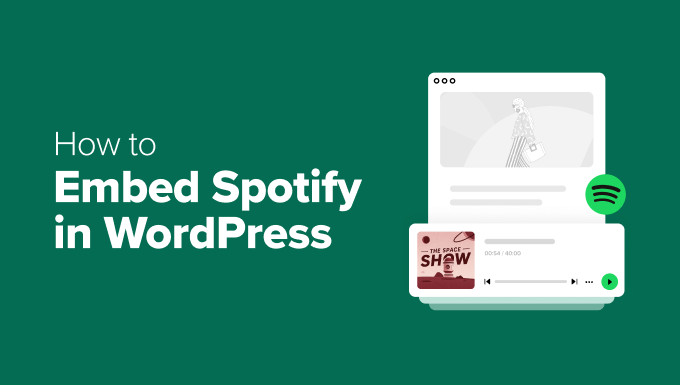
Dlaczego warto osadzać Spotify w WordPressie?
Jeśli jesteś muzykiem lub podcasterem, to osadzanie treści Spotify na Twojej witrynie internetowej WordPress jest skutecznym sposobem promowania Twojej twórczości i łączenia się z publicznością.
Zamiast odsyłać odwiedzających do Twojego profilu w Spotify, możesz udostępniać swoją muzykę lub odcinki tam, gdzie Twoi fani już są – na przykład na Twojej witrynie internetowej poświęcon ej podcastom lub w profesjonalnym centrum Twojej muzyki.
Niemniej jednak, nawet jeśli nie udostępniasz swoich treści, osadzanie ich w Spotify może sprawić, że twoja witryna będzie bardziej angażująca. Niezależnie od tego, czy piszesz recenzje muzyczne, czy tworzysz playlisty, osadzanie utworów audio może przenieść twoją treść na wyższy poziom.
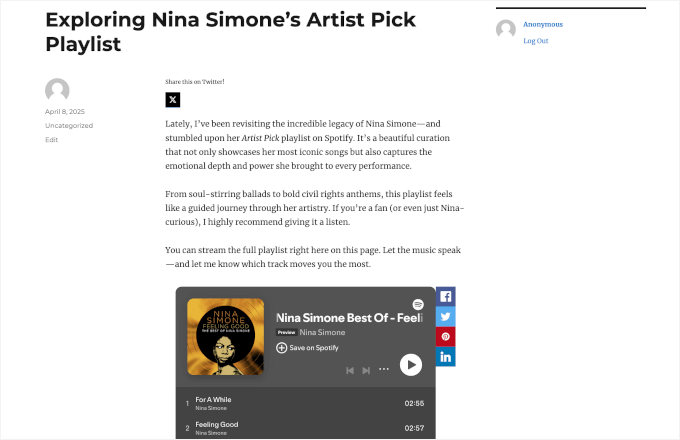
A oto rodzaje treści Spotify, które można osadzać:
- Pojedyncze utwory – idealne do promowania twojej muzyki lub wyróżnienia konkretnego utworu.
- Albumy – świetne do prezentowania pełnych wydań, szczególnie dla artystów lub recenzentów muzycznych.
- Listy odtwarzania – udostępniaj swoje ulubione kolekcje lub stwórz nastrój za pomocą tematycznych list odtwarzania.
- Podcasty – idealne rozwiązanie, jeśli prowadzisz podcast i chcesz udostępniać jego odcinki na swojej witrynie.
- Profile artystów – wyróżnij swoją stronę artysty Spotify lub funkcje innych, którym pomagasz technicznie.
A co najlepsze? Spotify zawiera łatwe do osadzania odnośniki, których można używać w WordPressie.
Powiązanewpisy: Sprawdź nasz ekspercki wybór najlepszych motywów WordPress dla podcasterów.
Jak osadzać Spotify w WordPressie
WordPress ułatwia osadzanie treści Spotify od razu po wyjęciu z pudełka. Wystarczy wkleić odnośnik Spotify do edytora treści. WordPress automatycznie zamieni go w osadzany odtwarzacz w bloku Spotify.
W tym przewodniku omówię 2 proste sposoby na osadzanie Spotify w WordPressie:
Obie metody pozwalają osadzać utwory, albumy, listy odtwarzania, podcasty lub profile wykonawców bez pisania ani jednej linii kodu!
Uwaga: Dokładna lokalizacja przycisków i menu w Spotify może się nieznacznie różnić w zależności od tego, czy korzystasz z odtwarzacza internetowego, aplikacji komputerowej czy aplikacji mobilnej. W tym przewodniku użyję odtwarzacza internetowego Spotify.
Metoda 1: Osadzanie Spotify za pomocą bloku Spotify w WordPressie (bez wtyczki)
Jest to najprostsza metoda, ponieważ wystarczy dodać blok w edytorze bloków WordPress. Świetnie nadaje się do dodawania utworów, list odtwarzania lub odcinków podcastów bezpośrednio do twoich wpisów lub stron – nie są potrzebne żadne dodatkowe wtyczki.
Krok 1: Znajdź odnośnik do treści Spotify
Najpierw zdobądźmy odnośnik do treści Spotify.
Możesz zacząć od otwarcia odtwarzacza internetowego Spotify lub aplikacji komputerowej, aby uzyskać dostęp do jego treści (logowanie się jest opcjonalne).
Na ekranie głównym należy użyć funkcji wyszukiwania, aby znaleźć treści, które mają zostać osadzane. Możesz wyszukiwać według tytułu utworu, tytułu albumu lub nazwy wykonawcy.
Na przykład wyszukałem stronę artysty Dream, Ivory.
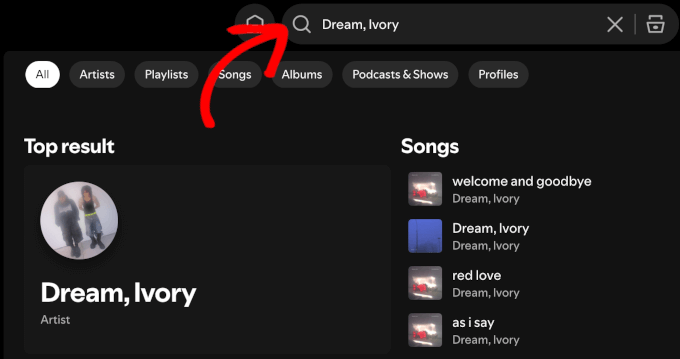
Wystarczy kliknąć odpowiedni wynik wyszukiwania.
Po wejściu do środka możesz kliknąć przycisk z trzema kropkami obok przycisku “Obserwuj” na profilu artysty.
Następnie najedź kursorem na opcję “Udostępnij” i kliknij “Skopiuj odnośnik do artysty”.

Jeśli chcesz osadzać pojedynczy utwór, możesz kliknąć przycisk z trzema kropkami dla danego utworu.
Następnie wystarczy najechać kursorem na opcję “Udostępnij” i kliknąć przycisk “Kopiuj odnośnik do utworu”.
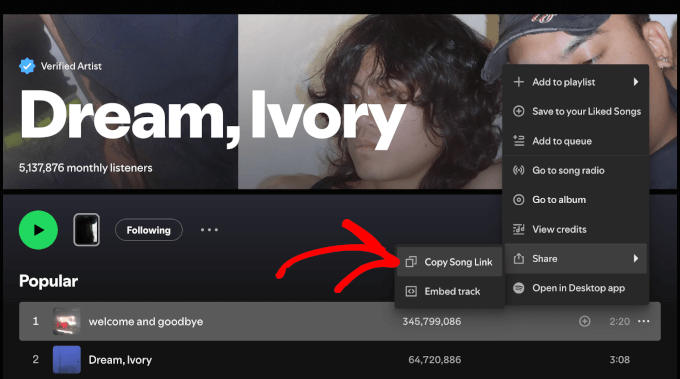
Aby osadzać pełne albumy, przewiń stronę artysty do sekcji “Dyskografia”.
Następnie wystarczy kliknąć album, który chcesz udostępnić, aby go otworzyć.
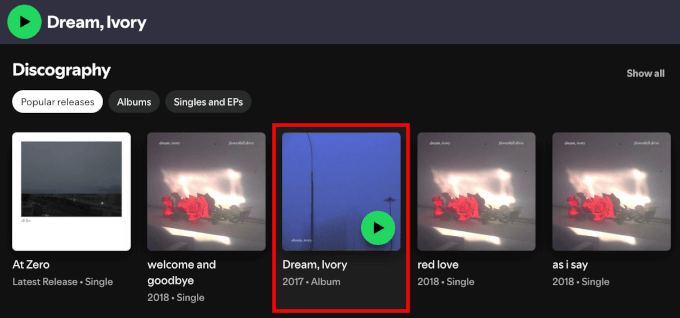
Pod nazwą albumu znajduje się przycisk z trzema kropkami, który należy kliknąć.
Z tego miejsca możesz najechać kursorem na “Udostępnij” i kliknąć “Kopiuj odnośnik do albumu”.
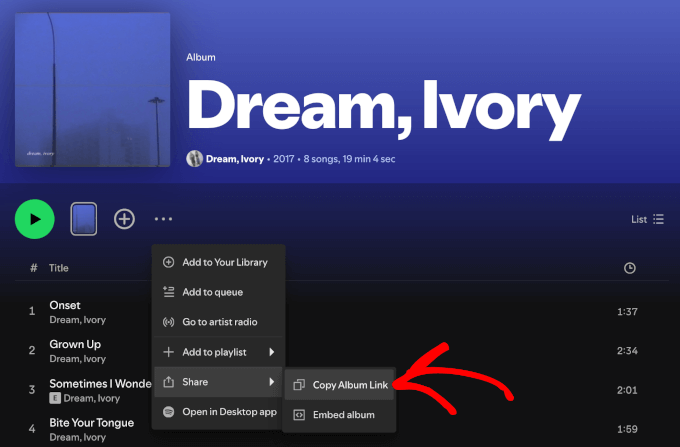
W przypadku list odtwarzania i podcastów proces przebiega podobnie.
Upewnij się tylko, że klikasz właściwy przycisk z trzema kropkami, w zależności od tego, czy jesteś na stronie utworu, albumu, listy odtwarzania, programu czy wykonawcy.
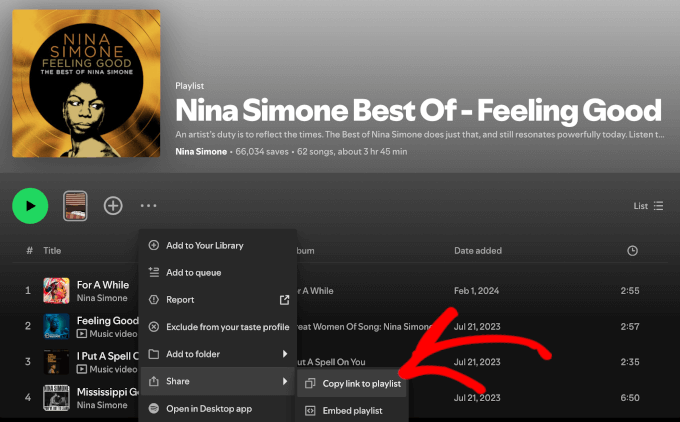
Krok 2: Osadzanie treści Spotify w WordPressie
Teraz dodajmy odnośnik do twojej witryny internetowej WordPress.
Treść Spotify można osadzać w dowolnym wpisie lub na dowolnej stronie. W tym poradniku pokażę, jak to zrobić wewnątrz wpisu na blogu za pomocą edytora bloków WordPress.
Z kokpitu WordPress przejdźmy do Wpisy ” Utwórz nowy wpis lub edytuj istniejący wpis, w którym ma pojawić się odtwarzacz Spotify.
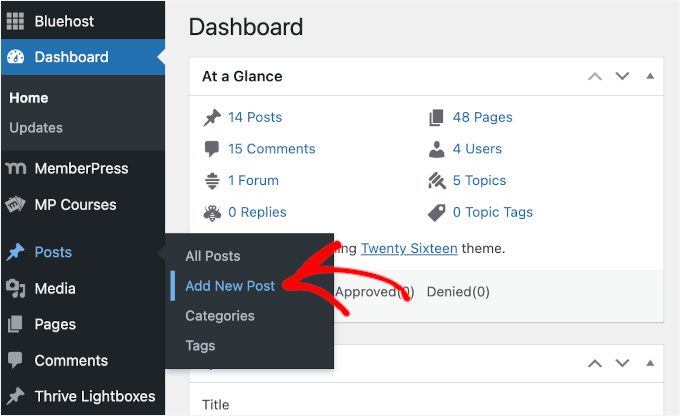
Możesz po prostu wkleić odnośnik Spotify bezpośrednio do edytora. Ale pokażę ci również, jak dodać dedykowany blok Spotify.
W edytorze kliknij przycisk “+”, aby dodać blok.
Następnie wystarczy wyszukać “Spotify Osadzanie”.
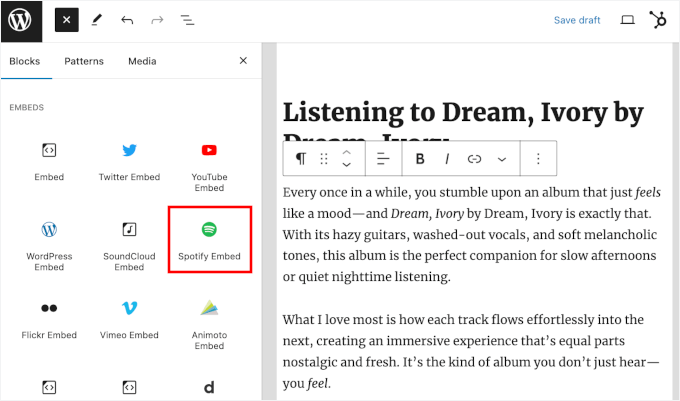
Po znalezieniu bloku “Osadzanie Spotify” kliknij go, aby dodać go do edytora.
Teraz możesz wkleić skopiowany wcześniej odnośnik Spotify do bloku.
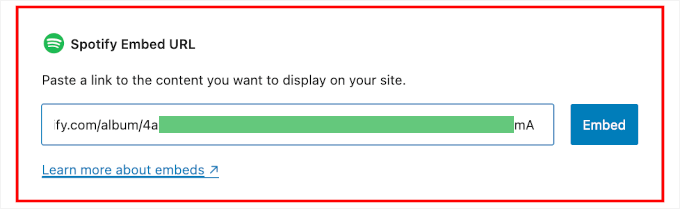
Następnie możesz kliknąć przycisk “Osadzaj” lub nacisnąć “Wpisz”.
WordPress automatycznie pobierze i wyświetli podgląd na żywo osadzanego odtwarzacza.
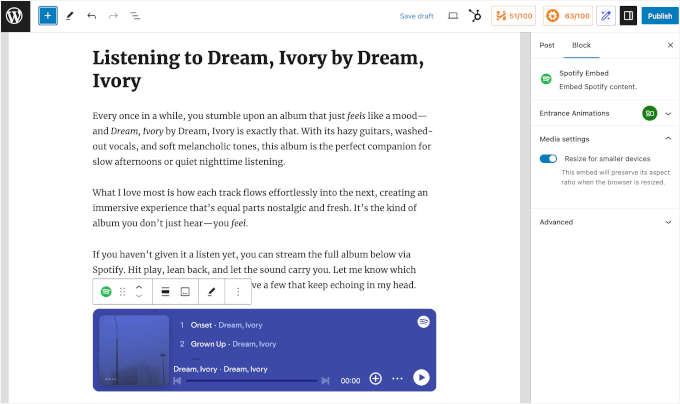
Przed publikacją warto dostosować “Ustawienia multimediów”. Ten pokaz slajdów znajduje się w karcie “Blokuj” po prawej stronie.
Włączenie tego ustawienia pomaga odtwarzaczowi Spotify wyglądać dobrze na wszystkich rozmiarach ekranu, co może pomóc w projektowaniu przyjaznym dla urządzeń mobilnych.
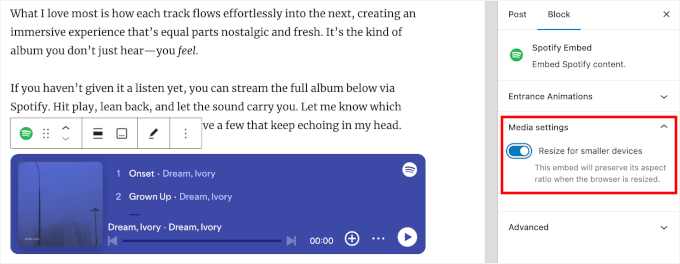
Gdy będziesz zadowolony z wyglądu odtwarzacza Spotify, możesz kliknąć “Opublikuj” lub “Aktualizuj”, aby go uruchomić.
Teraz, gdy odwiedzający zobaczą twój wpis, zobaczą w pełni interaktywny odtwarzacz Spotify, którego mogą użyć do bezpośredniego odsłuchania treści audio.
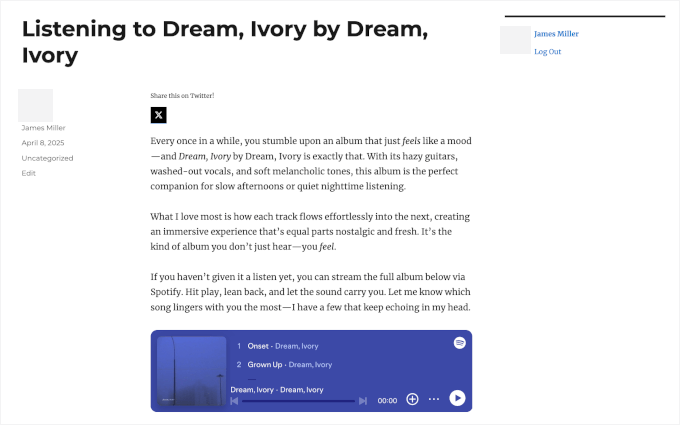
Metoda 2: Osadzanie Spotify za pomocą wtyczki EmbedPress (większe możliwości dostosowania)
Ta metoda jest idealna, jeśli chcesz uzyskać większą elastyczność podczas osadzania treści Spotify. Wtyczka EmbedPress pozwala dostosować sposób wyświetlania muzyki, list odtwarzania lub podcastów na Twojej witrynie bez użycia kodu.
Możesz kontrolować rozmiar odtwarzacza audio, a nawet udostępniać treść w mediach społecznościowych. Jest również odpowiedni, jeśli używasz klasycznego edytora, ponieważ nie opiera się na blokach.
Krok 1: Zainstaluj wtyczkę EmbedPress
Aby rozpocząć, należy zainstalować i włączyć darmową wtyczkę EmbedPress.
Pro Tip: Darmowa wersja EmbedPress działa świetnie, ale EmbedPress Pro daje większą kontrolę. Możesz na przykład dodać swój własny branding, dostosować wygląd odtwarzacza, włączyć leniwe wczytywanie, aby przyspieszyć strony, a nawet wyświetlać konfigurowane reklamy, aby zwiększyć przychody.
Zalogujmy się więc do twojego kokpitu WordPress i przejdźmy do Wtyczki ” Utwórz nową wtyczkę.

W pasku wyszukiwania wpisz “EmbedPress”, a następnie kliknij “Zainstaluj teraz” i “Włącz”, gdy się pojawi.
Potrzebujesz pomocy w instalacji wtyczki? Sprawdź ten przewodnik krok po kroku, jak zainstalować wtyczkę WordPress.
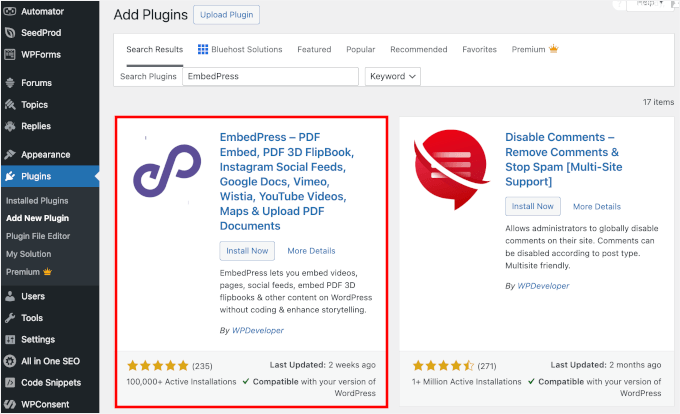
Krok 3: Skopiowanie adresu URL treści Spotify
W tym poradniku pokażę, jak znaleźć odnośniki do list odtwarzania Spotify i podcastów.
Zacznijmy od przejścia do odtwarzacza internetowego Spotify lub aplikacji komputerowej. W tym kroku nie musisz logować się na swoje konto.
Po wejściu do środka możesz użyć paska wyszukiwania u góry, aby znaleźć listę odtwarzania Spotify lub podcast, który chcesz osadzać.
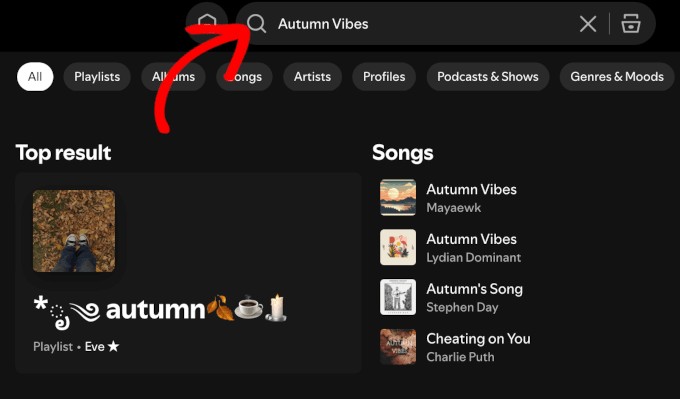
Na stronie wyników przewiń w dół do sekcji “Lista odtwarzania”.
Następnie kliknij listę odtwarzania, którą chcesz osadzać.
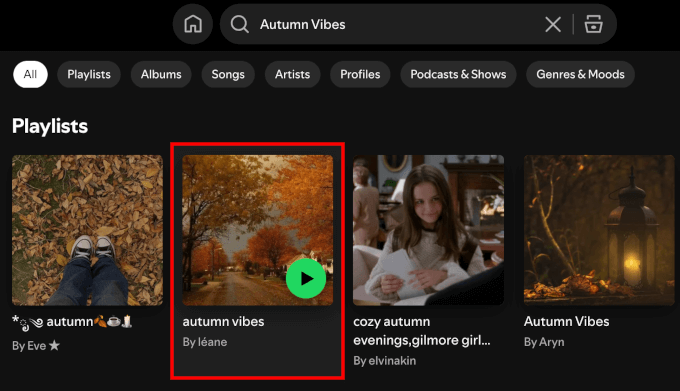
Z tego miejsca można kliknąć przycisk z trzema kropkami pod nazwą listy odtwarzania lub w pobliżu przycisku “+”.
Spowoduje to rozwinięcie menu, w którym można najechać kursorem na “Udostępnij” i kliknąć “Kopiuj odnośnik do listy odtwarzania”.
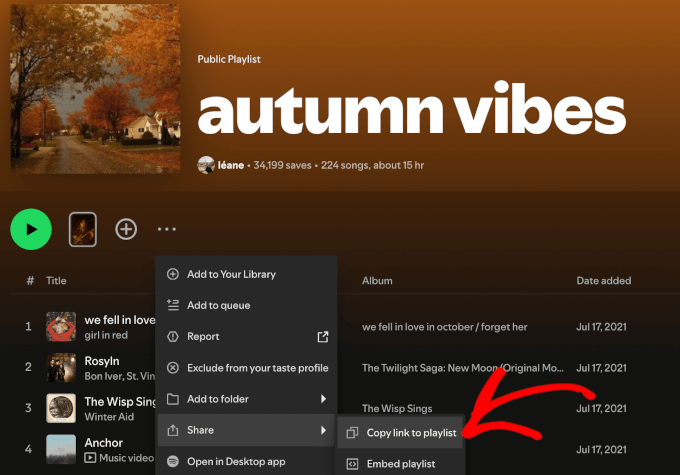
Możesz również przejść do strony artysty, ponieważ zazwyczaj mają one wyselekcjonowaną playlistę.
Na przykład, wszedłem na stronę artystki Niny Simone i przewinąłem w dół, aby znaleźć jej playlistę “Artist pick”.
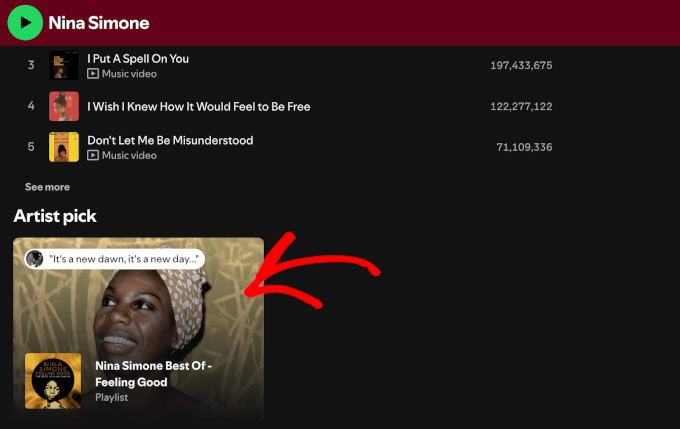
Po otwarciu listy odtwarzania wystarczy kliknąć przycisk z trzema kropkami obok tytułu lub ikonkę “+”.
Następnie najedź kursorem na “Udostępnij” i wybierz “Kopiuj odnośnik do listy odtwarzania”.
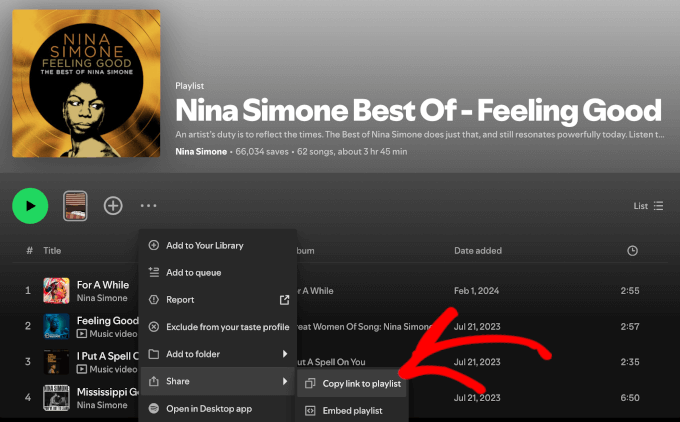
Jeśli chodzi o podcasty, proces jest dość podobny. Wystarczy zacząć od funkcji “Szukaj”, aby przejść do podcastu.
Po wejściu do środka możesz kliknąć przycisk z trzema kropkami, najechać kursorem na “Udostępnij” i kliknąć “Kopiuj Pokaż odnośnik”.
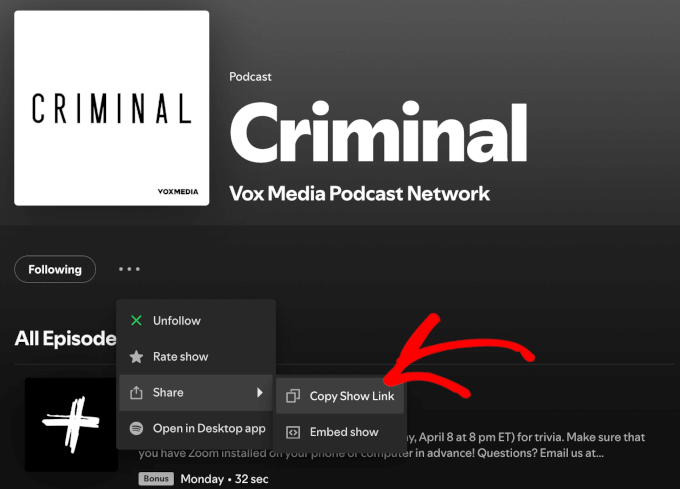
Jeśli zamiast tego chcesz udostępnić odcinek, możesz przewinąć stronę podcastu w dół.
Następnie kliknij ikonkę “Udostępnij” obok odcinka, który chcesz osadzać i skopiuj odnośnik.
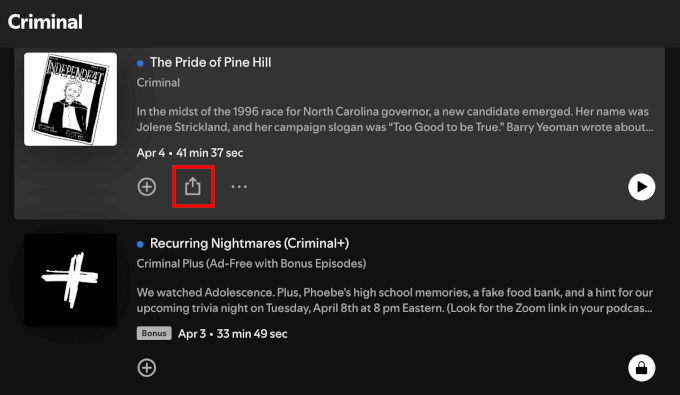
Proces ten jest prawie taki sam dla utworów, albumów i stron wykonawców.
Upewnij się tylko, że klikasz właściwy przycisk z trzema kropkami.
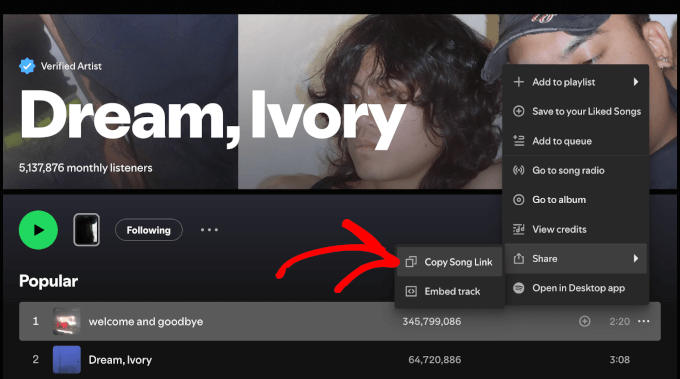
Krok 4: Dodaj adres URL Spotify do WordPressa za pomocą bloku EmbedPress
Po uzyskaniu odnośnika możesz osadzać treści Spotify w dowolnym wpisie lub stronie WordPress za pomocą bloku EmbedPress.
Aby rozpocząć, możesz utworzyć nowy wpis, przechodząc do sekcji Wpisy ” Dodaj nowy wpis. Możesz też otworzyć wpis, w którym chcesz osadzać utwór, listę odtwarzania lub podcast.
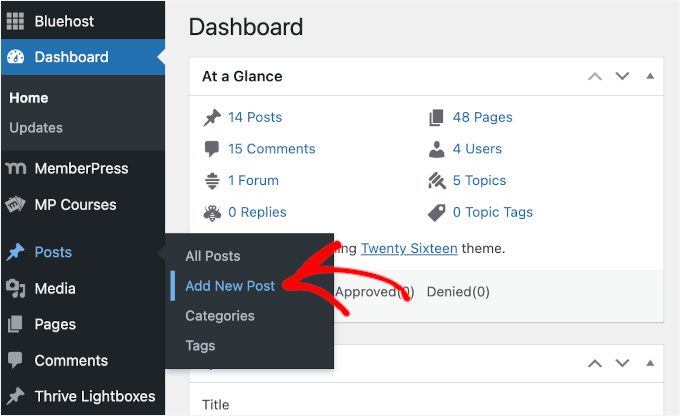
W edytorze kliknijmy ikonkę “+”.
Następnie możesz przejść dalej i wyszukać blok EmbedPress.
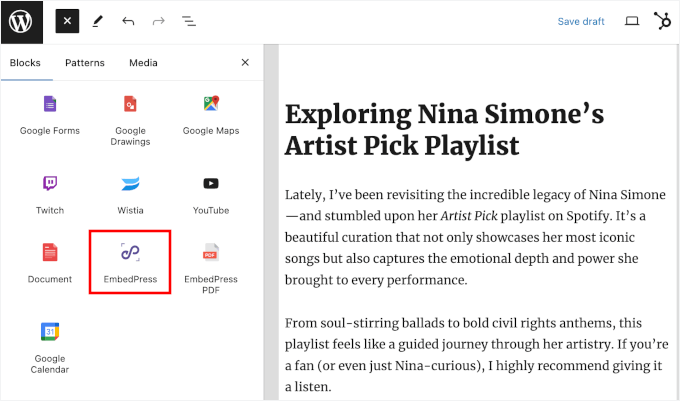
Po znalezieniu bloku wystarczy go kliknąć, aby dodać go do edytora.
Następnie wklej twój odnośnik Spotify do bloku.
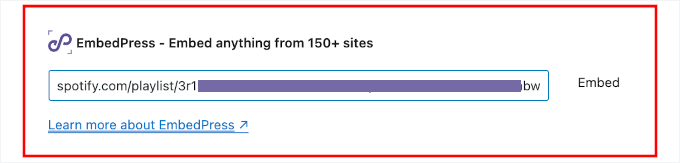
Nie zapomnij kliknąć przycisku “Osadzaj” lub wcisnąć “Wpisz”.
EmbedPress natychmiast pobierze podgląd i wyświetli go bezpośrednio w edytorze.
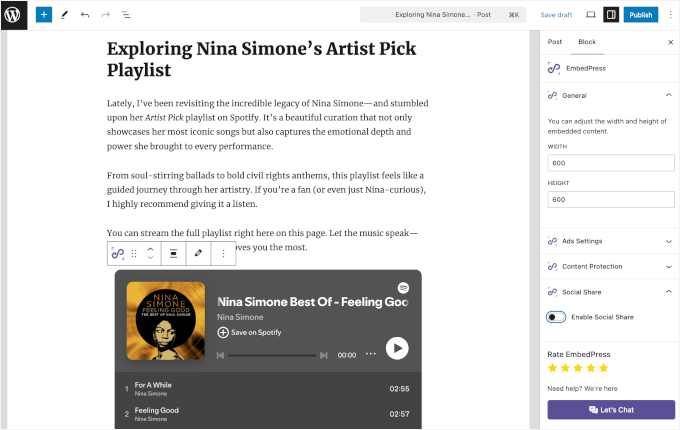
Teraz będziesz mieć dostęp do dodatkowych elementów sterujących odtwarzaczem audio.
W prawym panelu znajduje się opcja zmiany rozmiaru odtwarzacza poprzez dostosowanie jego szerokości i wysokości.
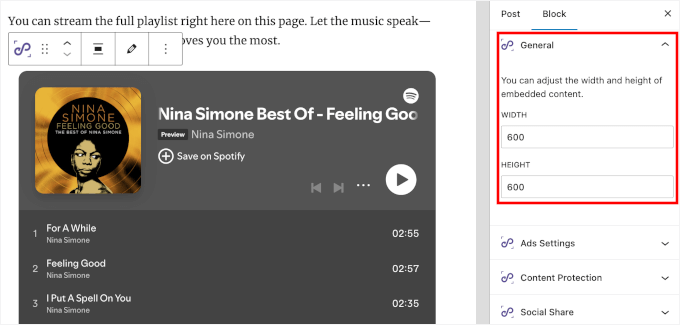
Ponadto możesz włączać udostępnianie społecznościowe, aby Twoje treści były łatwiejsze do znalezienia.
Za pomocą tego ustawienia można wybrać, czy ikonki mają być wyświetlane na górze, po lewej, prawej czy na dole odtwarzacza Spotify.
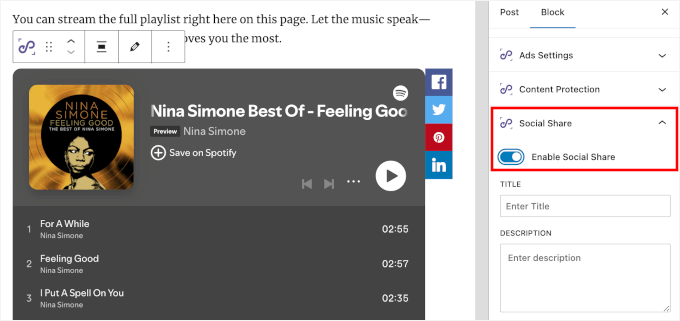
EmbedPress Pro umożliwia również zmianę koloru odtwarzacza audio i dodanie przycisku “Obserwuj”. Może to pomóc w uzyskaniu większej liczby obserwujących Spotify bezpośrednio z twojej witryny internetowej WordPress.
Po zakończeniu konfiguratora wystarczy kliknąć “Opublikuj” lub “Aktualizuj”, aby go uruchomić.
To wszystko! Twoja treść Spotify jest teraz w pełni gotowa do umieszczenia na Twojej witrynie internetowej WordPress. 🎧
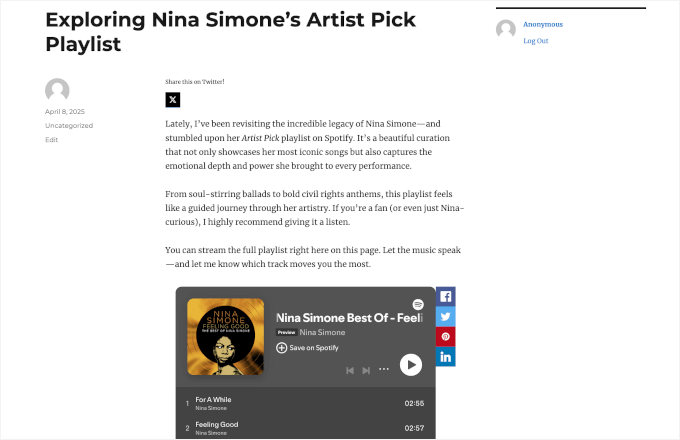
Uwaga: Jeśli korzystasz ze starego edytora klasycznego, możesz po prostu wkleić odnośnik Spotify do edytora wizualnego.
Wtyczka EmbedPress automatycznie wykryje adres URL i przekształci go w osadzanie.
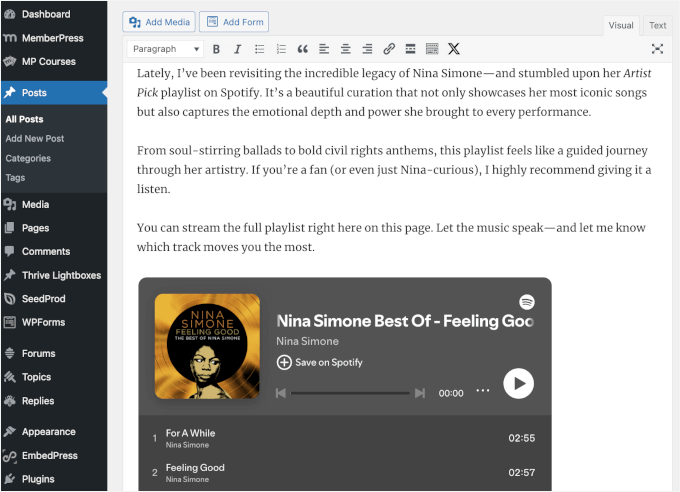
Pójdź o krok dalej: Sprzedawaj swoje utwory, albumy lub pakiety próbek 💿
Osadzanie twoich utworów na witrynie internetowej to tylko jeden ze sposobów na zdobycie większej liczby słuchaczy.
Jeśli jesteś muzykiem, możesz również sprzedawać swoje utwory bezpośrednio ze swojej witryny WordPress – bez pośredników, bez opłat za platformę. To sprytny sposób na zachowanie pełnej kontroli nad twoją muzyką, powiększanie grona fanów i zarabianie więcej na każdym pobraniu.
Najprostszym sposobem na to jest użycie wtyczki o nazwie Easy Digital Downloads.
W przeciwieństwie do ogólnych wtyczek e-handlu, Easy Digital Downloads został stworzony specjalnie do sprzedaży produktów cyfrowych, takich jak pliki MP3. Oznacza to brak dodatkowej konfiguracji wysyłki lub zapasów – tylko narzędzia, których faktycznie potrzebujesz.
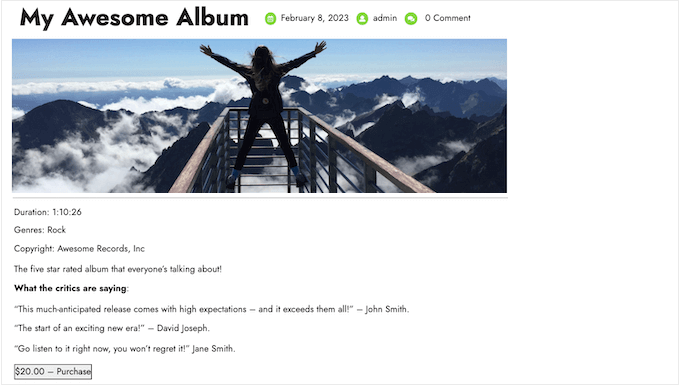
Możesz sprzedawać single, pełne albumy, a nawet pakiety próbek z wbudowanymi funkcjami, takimi jak bezpieczna dostawa plików, kody rabatowe i zarządzanie klientami.
Szczegółowe instrukcje można znaleźć w tym przewodniku na temat sprzedaży muzyki online w WordPress.
Alternatywnie, jeśli chcesz sprzedawać fizyczną muzykę, taką jak płyty winylowe lub CD, będziesz potrzebować pełnego sklepu z obsługą wysyłki, podatków i zapasów. Polecam korzystanie z WooCommerce, ponieważ jest to najpopularniejsza wtyczka e-handlu dla WordPressa, która bardzo ułatwia sprzedaż produktów online.
Aby rozpocząć, możesz postępować zgodnie z tym przewodnikiem krok po kroku, jak założyć sklep internetowy.
Najczęściej zadawane pytania dotyczące osadzania Spotify w WordPressie
Jeśli dopiero zaczynasz lub nadal masz pytania dotyczące osadzania odnośników Spotify, nie jesteś sam. Oto kilka typowych pytań, które często słyszę od użytkowników WordPressa:
Jak osadzać playlisty Spotify w WordPressie?
Możesz skopiować odnośnik do listy odtwarzania Spotify i wkleić go do bloku Spotify w edytorze WordPress. WordPress automatycznie przekonwertuje go na osadzany odtwarzacz. Alternatywnie, wtyczka premium, taka jak EmbedPress, daje większą kontrolę nad wyglądem i brandingiem odtwarzacza audio.
Jak dodać podcast Spotify do mojej witryny WordPress?
Możesz skopiować odnośnik do odcinka podcastu lub programu ze Spotify i wkleić go do bloku Spotify w edytorze bloków WordPress. Natychmiast zamieni się on w odtwarzalne osadzanie. Korzystanie z wtyczki takiej jak EmbedPress pozwoli ci również kontrolować wygląd odtwarzacza audio i zdobyć więcej obserwujących bezpośrednio z twojej witryny internetowej.
Jak odtwarzać muzykę w tle na witrynie WordPress?
Większość nowoczesnych przeglądarek ogranicza automatyczne odtwarzanie muzyki w tle, aby zabezpieczyć wrażenia użytkownika, zwłaszcza na urządzeniach mobilnych, gdzie nieoczekiwane dźwięki mogą być uciążliwe. Podobnie, WordPress również nie obsługuje autoodtwarzania po wyjęciu z pudełka.
Istnieją jednak bardziej przyjazne dla użytkownika sposoby udostępniania muzyki w tle:
- Użyj wtyczki z własnym przyciskiem odtwarzania – Wtyczki takie jak HTML5 Audio Player umożliwiają dodanie małego przycisku odtwarzania/pauzy. Możesz umieścić go w nagłówku, stopce lub pływającym panelu bocznym, aby odwiedzający mogli wybrać uruchomienie muzyki.
- Osadzanie Spotify lub innych odtwarzaczy muzycznych – Zamiast prawdziwej muzyki w tle, możesz osadzać listę odtwarzania lub pojedynczy utwór za pomocą Spotify lub innego serwisu streamingowego. Odwiedzający mogą kliknąć przycisk odtwarzania, gdy tylko będą gotowi do słuchania.
Mam nadzieję, że ten artykuł pomógł ci dowiedzieć się, jak osadzać Spotify w WordPressie i uczynić twoją witrynę internetową z muzyką bardziej interesującą. Następnie możesz zapoznać się z naszymi przewodnikami na temat dodawania plików audio MP3 w WordPressie lub z naszą ekspercką listą najlepszych wtyczek WordPress dla podcasterów.
If you liked this article, then please subscribe to our YouTube Channel for WordPress video tutorials. You can also find us on Twitter and Facebook.





Have a question or suggestion? Please leave a comment to start the discussion.